Работа с формулами. Вычисления. Построение диаграмм
Задание 2
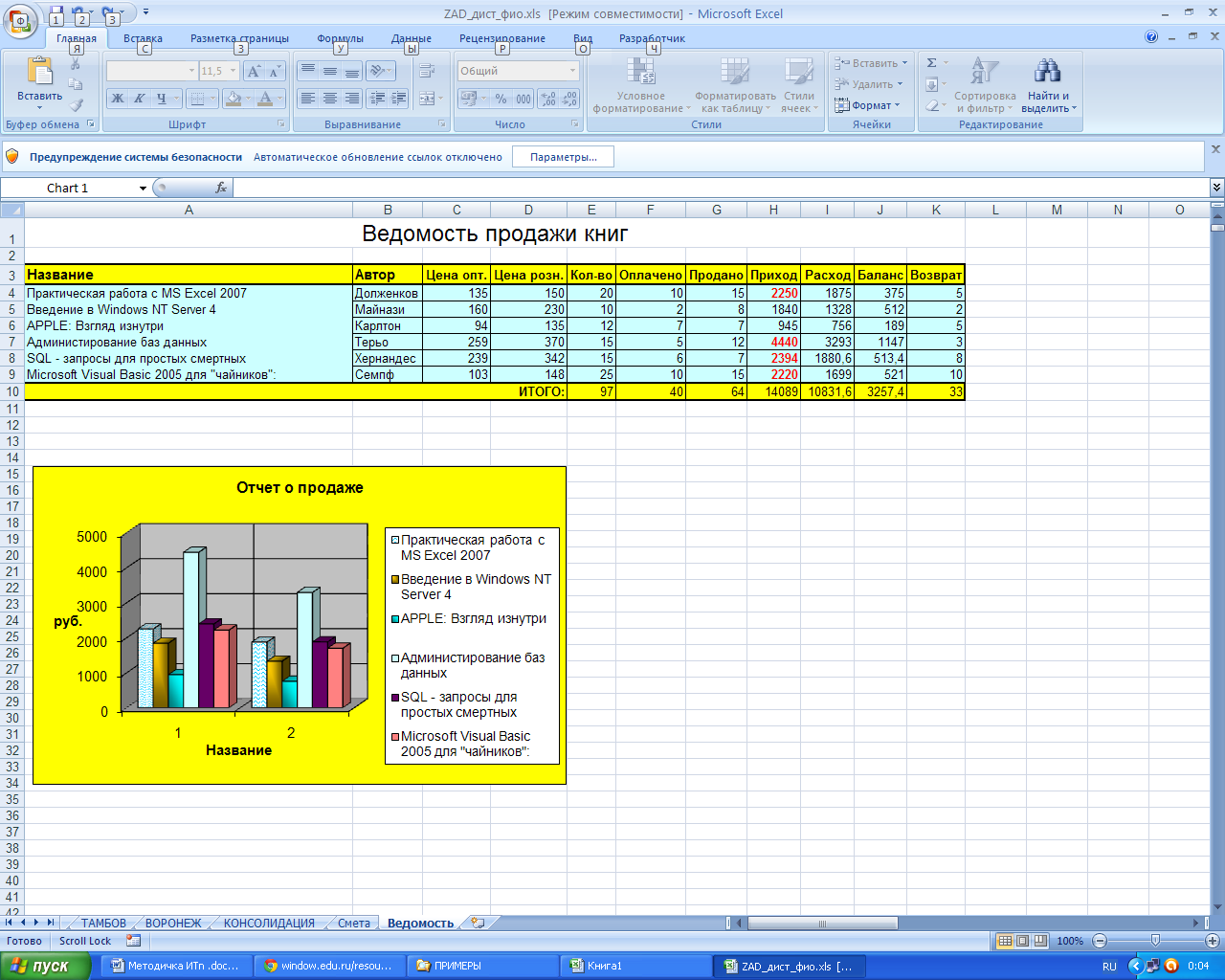
Создайте таблицу «Ведомость продажи книг» (рис. 32). На основании данных таблицы постройте диаграмму. Сохраните её в рабочей книге с именем «Задание 2».
Рис. 32. Таблица к Заданию 2
1. В ячейку A1 введите заголовок таблицы «Ведомость продажи книг».
2. Создайте шапку таблицы в столбцах третьей строки.
3. В столбцы А:G введите исходные данные (произвольные 7–10 записей). В оставшиеся четыре колонки должны быть введены формулы, по которым будет производиться расчет.
4. Введите в ячейку H4 формулу для вычисления столбца Приход (Продано×Цена розн.): =G4*D4.
5. Введите в ячейку I4 формулу для вычисления столбца Расход:
=F4*D4*0,8+ЕСЛИ(G4>F4;(G4-F4)*C4;0).
Расход состоит из двух слагаемых. Первое слагаемое (F4*D4*0,8) – это сумма, отдаваемая поставщику по предоплате (Оплачено ×Цена роз. ×80%). Второе слагаемое вводится с помощью функции «ЕСЛИ»: Если книг продано больше, чем оплачено, т.е. если логическое выражение G4>F4 истинно, то придется отдавать деньги за эту разницу. Умноженная на оптовую цену, она и составляет то значение, которое будет выдавать функция. Если условие выполнено не будет и книг окажется продано меньшее количество, чем уже оплачено, функция должна выдавать значение 0.
6. Введите в ячейку J4 формулу для вычисления столбца Баланс (Приход–Расход): =H4–I4.
7. Формула для вычисления столбца Возврат: =E4–МАКС(F4:G4). Формула для подсчета числа возвращаемых книг будет такой: от полученного их количества (E4) надо отнять либо количество оплаченных (F4), либо количество проданных (G4), смотря какое из них больше.
8. Скопируйте формулы для каждого названия книг.
9. Вычислите итоговое значение для столбцов E:K.
10. Отформатируйте ширину столбцов с помощью команд
Главная→Ячейки→Формат→ Автоподбор ширины Столбца.
11. Оформите внешний вид таблицы с помощью вкладки Стили→Стили ячеек.
12. Создайте диаграмму на основании столбцов Приходи Расход. Выделите диапазон ячеек с названием книг, значения из которого (названия месяцев) будут использованы в качестве подписей к оси Х. Удерживая нажатой клавишу [Ctrl], выделите диапазон ячеек в столбцах Приход и Расход. Выделите команду Вставка. На вкладке Диаграммы выберите Тип диаграммы – гистограмма.
13. 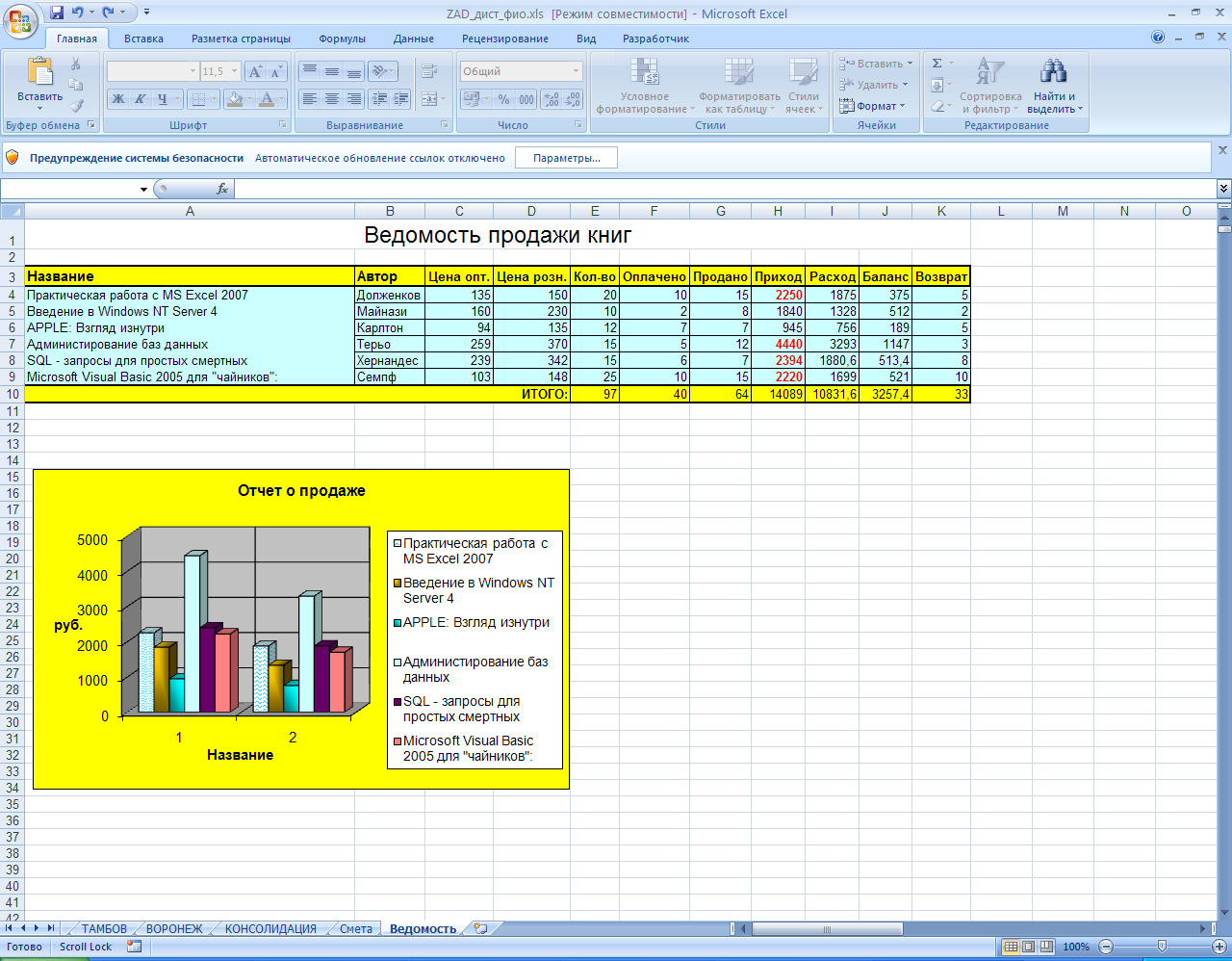 Выделите область появившейся диаграммы. В главном меню появится новый набор вкладок Работа с диаграммами, содержащий три вкладки: Конструктор, Макет, Формат.
Выделите область появившейся диаграммы. В главном меню появится новый набор вкладок Работа с диаграммами, содержащий три вкладки: Конструктор, Макет, Формат.
Задайте параметры диаграммы:
- Название диаграммы – Отчет о продаже.
- Ось значений Х: название,
-
| Рис.33. Диаграмма «Отчёт» |
- Добавьте Легенду справа.
- Выполните заливку диаграммы.
- Поместите диаграмму на имеющемся листе (рис. 33).
14. Сохраните таблицу и диаграмму в файл Задание _2.
Дата добавления: 2015-09-18; просмотров: 892;
